


/中文/

/中文/

/中文/

/中文/

/中文/

/中文/

/中文/

/中文/

/中文/

/中文/
 Todo清單v2.0.0官方版
Todo清單v2.0.0官方版 京東自動搶券v1.50免費版
京東自動搶券v1.50免費版 Everything官方版v1.4.1.998最新版
Everything官方版v1.4.1.998最新版 LOL英雄聯盟角色變大工具v1.0 綠色防封版
LOL英雄聯盟角色變大工具v1.0 綠色防封版 美圖秀秀64位最新版v6.4.2.0 官方版
美圖秀秀64位最新版v6.4.2.0 官方版 福昕pdf編輯器去水印綠色版(圖像處理) v9.2 最新版
福昕pdf編輯器去水印綠色版(圖像處理) v9.2 最新版 微軟必應詞典官方版(翻譯軟件) v3.5.4.1 綠色版
微軟必應詞典官方版(翻譯軟件) v3.5.4.1 綠色版 搜狗輸入法電腦最新版(輸入法) v9.3.0.2941 官方版
搜狗輸入法電腦最新版(輸入法) v9.3.0.2941 官方版 網易音樂(音樂) v2.5.5.197810 電腦版
網易音樂(音樂) v2.5.5.197810 電腦版  WPS Office 2019 電腦版(WPS Office ) 11.1.0.8919全能完整版
WPS Office 2019 電腦版(WPS Office ) 11.1.0.8919全能完整版sskU盤修複工具(U Disk Repair Tool)是一款非常好用的U盤修複軟件,用戶在將U盤從USB接口拔出時,如果忘記了執行卸載操作直接將U盤從USB接口拔出,或者執行卸載操作不徹底,或者由於錯誤操作,就有可能會導致U盤損壞,這時這款軟件就可以幫助你修複U盤了,讓你可以快速的修複你的U盤,需要的用戶快來下載吧!
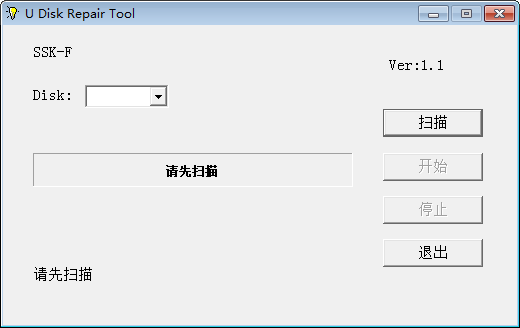
U Disk Repair Tool是一款綠色小軟件,簡單小巧,無需安裝,打開即可使用,它可以針對U盤進行檢測、分割存儲區、設置保密區,適於Alcor安國AU6984、AU6986主控的U盤,插入U盤後先掃描再點擊開始即可。
1.支持優化U盤及高低級格式化,支持設置裝置類型
2.可設置U盤類型為u盤啟動盤或者加密盤
3.支持調整U盤分區大小,設定LED空閑狀態及LED閃爍頻率
4.可設定壞磁區大小、調整U盤的工作電流。
5.模式設定:普通盤/PureMode/本地盤/隻讀盤/密盤/AES盤請使用專用工具/AutoRun/ Write protect
依次打開控製麵板、管理工具、計算機管理、存儲、磁盤管理,就會出現有如圖的界麵,在文字“磁盤1”上單擊右鍵,選擇“初始化磁盤”,直接單擊“確定”。初始化完成後,U盤的狀態變為“聯機”狀態。(注:此時U盤的鎖要處於打開狀態,否則會出現如下提示:“由於媒體受寫保護,要求的操作無法完成。”)
在右邊的白框單擊右鍵,選擇“新建磁盤分區”,進入“新建磁盤分區”向導,直接單擊“下一步”,選擇分區類型(主磁盤分區、擴展磁盤分區或邏輯驅動器),一般選擇主磁盤分區即可。(注:下麵的對話框會按順序出現,所以就不在這裏給出其屏幕拷貝了。)
選擇磁盤空間容量,一般使用默認大小。
指派一個驅動器號(或不指派)。
選擇“按下麵的設置,格式化這個磁盤分區”,設置格式化的形式(文件係統類型、分配單位大小、卷標)(不用選擇快速格式化)。
成功完成格式化向導。單擊完成,等待其格式化完成即可。格式化完成後,U盤狀態顯示為“狀態良好”,即大功告成。
注意事項:
這種修複方法一般都能將U盤恢複。但是這種修複方法也有一個弊端,就是不能恢複U盤上原有的數據(數據全部丟失!!!)。如果U盤上原有的數據不是很重要,這種方法比較實用。
一、下載打開軟件,首先插入U盤,點擊掃描。
二、選擇要進行修複的U盤,點擊開始修複,等待一陣即可。
1、下載壓縮包,解壓之後雙擊安裝程序
2、接受安裝協議
3、選擇安裝位置
4、選擇開始菜單
5、安裝過程中,靜靜等待一下
6、完成安裝,點擊完成



 一芯全係列主控U盤量產工具(FirstChip MpTools)v20200430免費版內存工具
/ 6M
一芯全係列主控U盤量產工具(FirstChip MpTools)v20200430免費版內存工具
/ 6M
 芯邦cbm2099e量產工具(ChipsBank UMPTool)v7000免費版內存工具
/ 7M
芯邦cbm2099e量產工具(ChipsBank UMPTool)v7000免費版內存工具
/ 7M
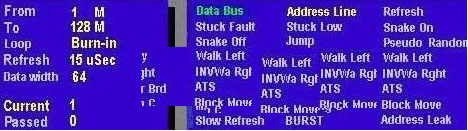 內存條檢測修複工具(Ram Stress Test) v2.0.0.3 綠色免費版內存工具
/ 40K
內存條檢測修複工具(Ram Stress Test) v2.0.0.3 綠色免費版內存工具
/ 40K
 U盤硬改MAC永久解封機器碼整套工具和芯片包v免費版內存工具
/ 28M
U盤硬改MAC永久解封機器碼整套工具和芯片包v免費版內存工具
/ 28M
 primo ramdisk server edition已注冊版v5.6.0 免費版內存工具
/ 2M
primo ramdisk server edition已注冊版v5.6.0 免費版內存工具
/ 2M
 格式化&修複(USB Restore)v3.13.0.0綠色版內存工具
/ 342K
格式化&修複(USB Restore)v3.13.0.0綠色版內存工具
/ 342K
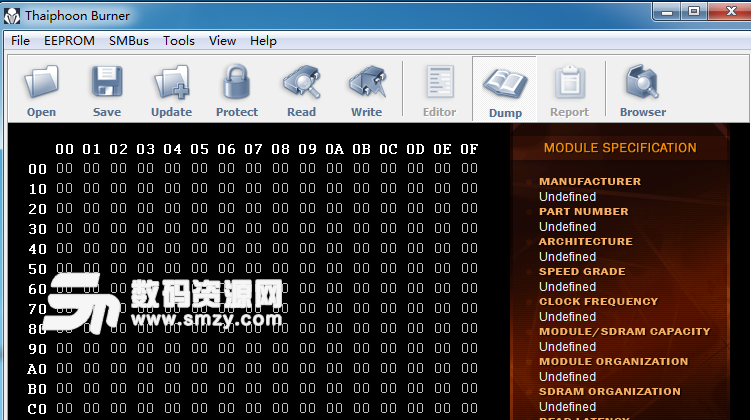 thaiphoon官方版(內存工具) v1.0 綠色版內存工具
/ 1M
thaiphoon官方版(內存工具) v1.0 綠色版內存工具
/ 1M
 RunMemtestpro最新版(內存燒機軟件) v2018.9.11 免費版內存工具
/ 1M
RunMemtestpro最新版(內存燒機軟件) v2018.9.11 免費版內存工具
/ 1M
 macOS多合一u盤製作v202003 最新綠色版內存工具
/ 25G
macOS多合一u盤製作v202003 最新綠色版內存工具
/ 25G
 奇岩U盤量產工具(MOAI MPTools)v0.11.14官方版內存工具
/ 2M
奇岩U盤量產工具(MOAI MPTools)v0.11.14官方版內存工具
/ 2M
 一芯全係列主控U盤量產工具(FirstChip MpTools)v20200430免費版內存工具
/ 6M
一芯全係列主控U盤量產工具(FirstChip MpTools)v20200430免費版內存工具
/ 6M
 芯邦cbm2099e量產工具(ChipsBank UMPTool)v7000免費版內存工具
/ 7M
芯邦cbm2099e量產工具(ChipsBank UMPTool)v7000免費版內存工具
/ 7M
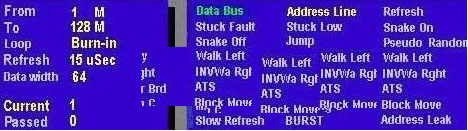 內存條檢測修複工具(Ram Stress Test) v2.0.0.3 綠色免費版內存工具
/ 40K
內存條檢測修複工具(Ram Stress Test) v2.0.0.3 綠色免費版內存工具
/ 40K
 U盤硬改MAC永久解封機器碼整套工具和芯片包v免費版內存工具
/ 28M
U盤硬改MAC永久解封機器碼整套工具和芯片包v免費版內存工具
/ 28M
 primo ramdisk server edition已注冊版v5.6.0 免費版內存工具
/ 2M
primo ramdisk server edition已注冊版v5.6.0 免費版內存工具
/ 2M
 格式化&修複(USB Restore)v3.13.0.0綠色版內存工具
/ 342K
格式化&修複(USB Restore)v3.13.0.0綠色版內存工具
/ 342K
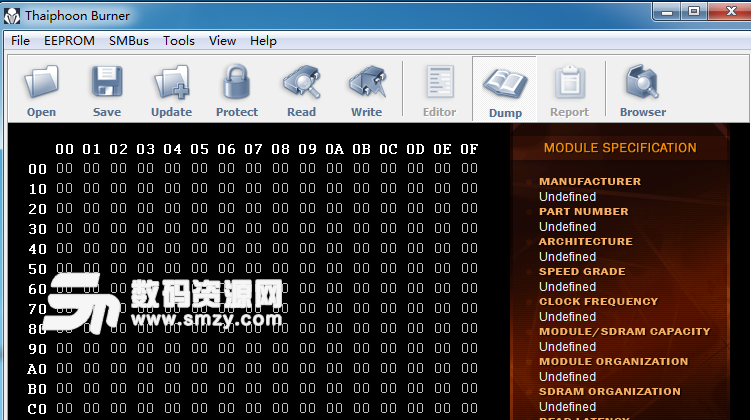 thaiphoon官方版(內存工具) v1.0 綠色版內存工具
/ 1M
thaiphoon官方版(內存工具) v1.0 綠色版內存工具
/ 1M
 RunMemtestpro最新版(內存燒機軟件) v2018.9.11 免費版內存工具
/ 1M
RunMemtestpro最新版(內存燒機軟件) v2018.9.11 免費版內存工具
/ 1M
 macOS多合一u盤製作v202003 最新綠色版內存工具
/ 25G
macOS多合一u盤製作v202003 最新綠色版內存工具
/ 25G
 奇岩U盤量產工具(MOAI MPTools)v0.11.14官方版內存工具
/ 2M
奇岩U盤量產工具(MOAI MPTools)v0.11.14官方版內存工具
/ 2M
 一芯全係列主控U盤量產工具(FirstChip MpTools)v20200430免費版內存工具
一芯全係列主控U盤量產工具(FirstChip MpTools)v20200430免費版內存工具
 芯邦cbm2099e量產工具(ChipsBank UMPTool)v7000免費版內存工具
芯邦cbm2099e量產工具(ChipsBank UMPTool)v7000免費版內存工具
 內存條檢測修複工具(Ram Stress Test) v2.0.0.3 綠色免費版內存工具
內存條檢測修複工具(Ram Stress Test) v2.0.0.3 綠色免費版內存工具
 U盤硬改MAC永久解封機器碼整套工具和芯片包v免費版內存工具
U盤硬改MAC永久解封機器碼整套工具和芯片包v免費版內存工具
 primo ramdisk server edition已注冊版v5.6.0 免費版內存工具
primo ramdisk server edition已注冊版v5.6.0 免費版內存工具
 格式化&修複(USB Restore)v3.13.0.0綠色版內存工具
格式化&修複(USB Restore)v3.13.0.0綠色版內存工具
 thaiphoon官方版(內存工具) v1.0 綠色版內存工具
thaiphoon官方版(內存工具) v1.0 綠色版內存工具
 RunMemtestpro最新版(內存燒機軟件) v2018.9.11 免費版內存工具
RunMemtestpro最新版(內存燒機軟件) v2018.9.11 免費版內存工具
 macOS多合一u盤製作v202003 最新綠色版內存工具
macOS多合一u盤製作v202003 最新綠色版內存工具